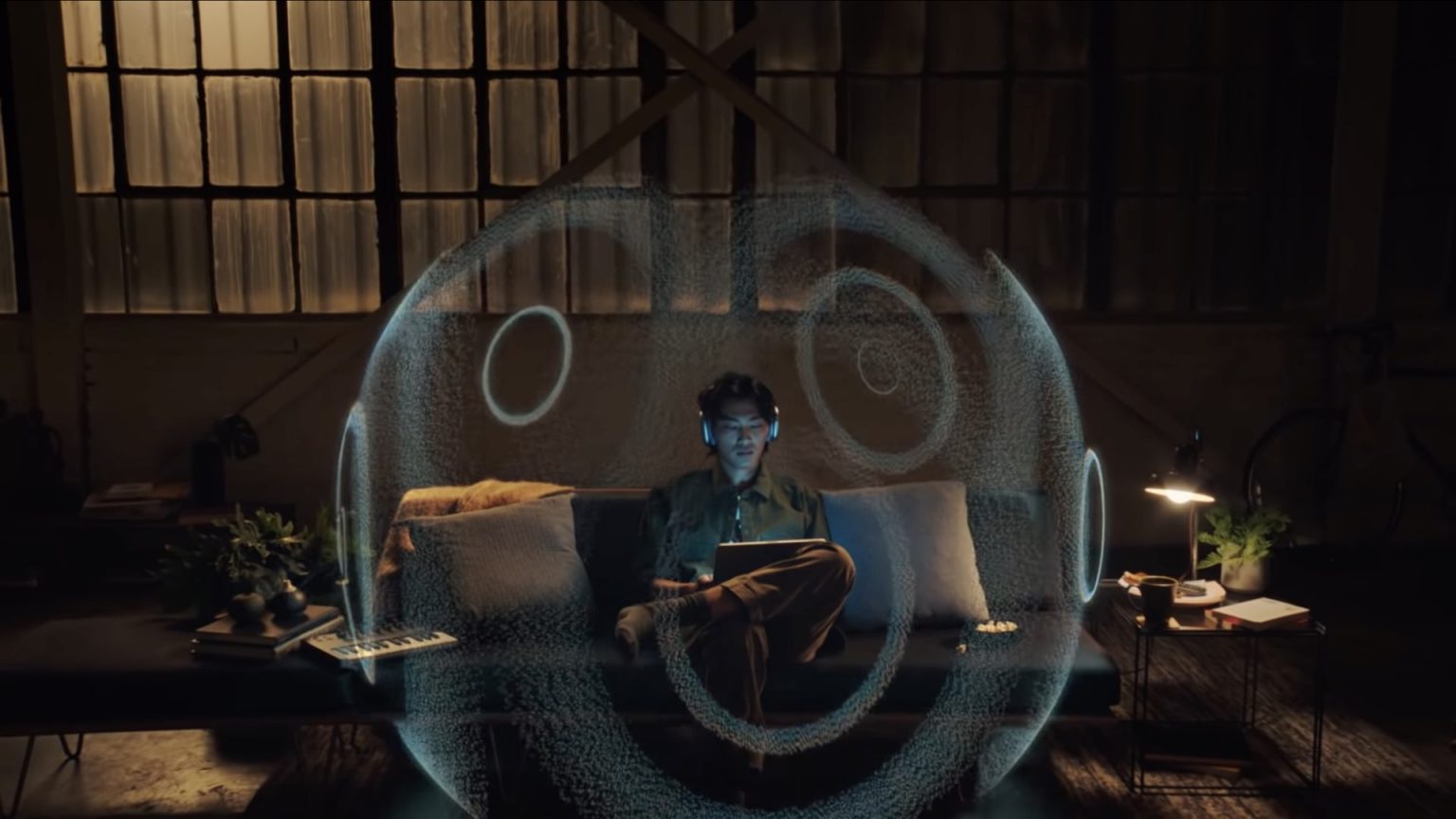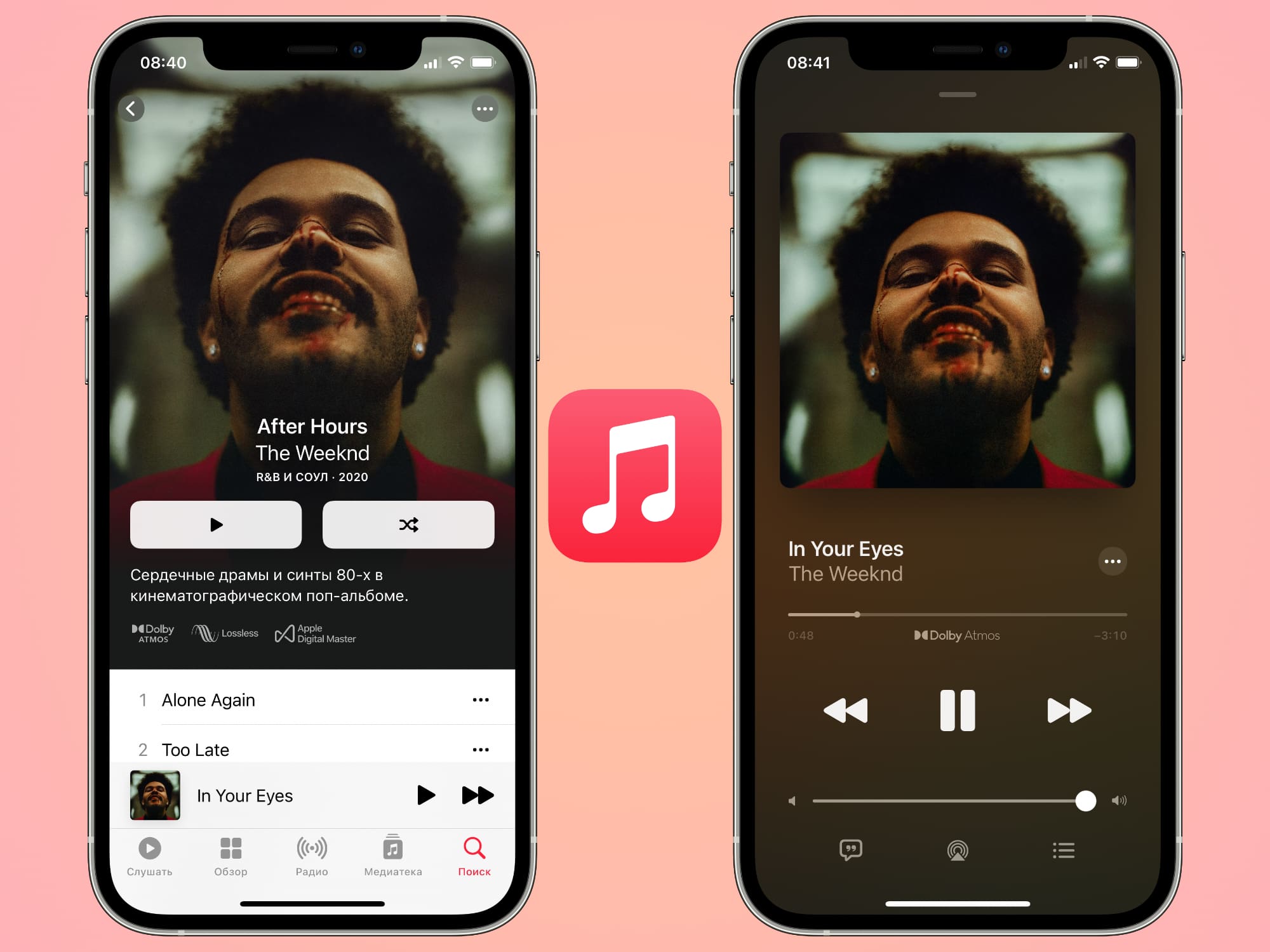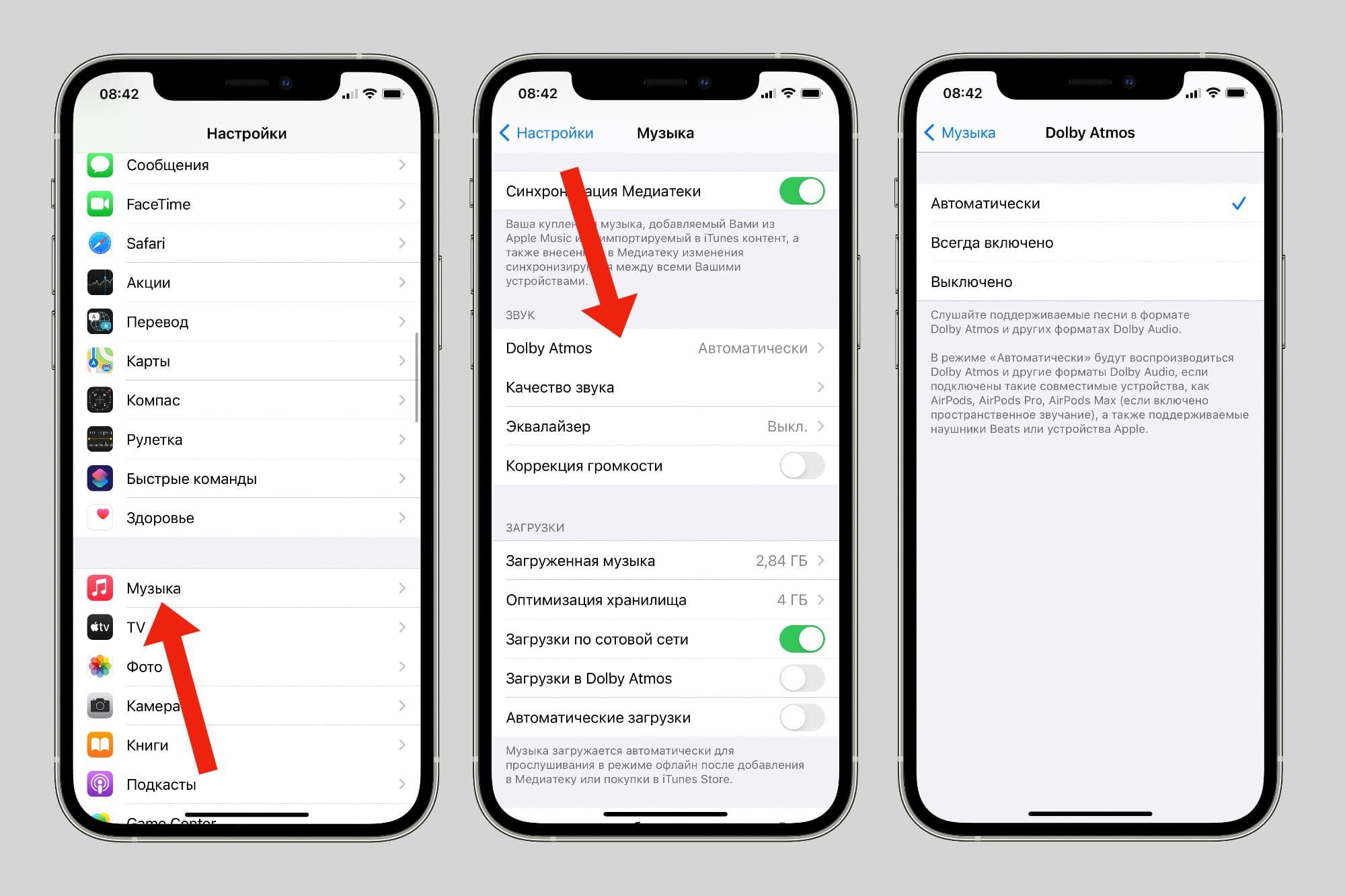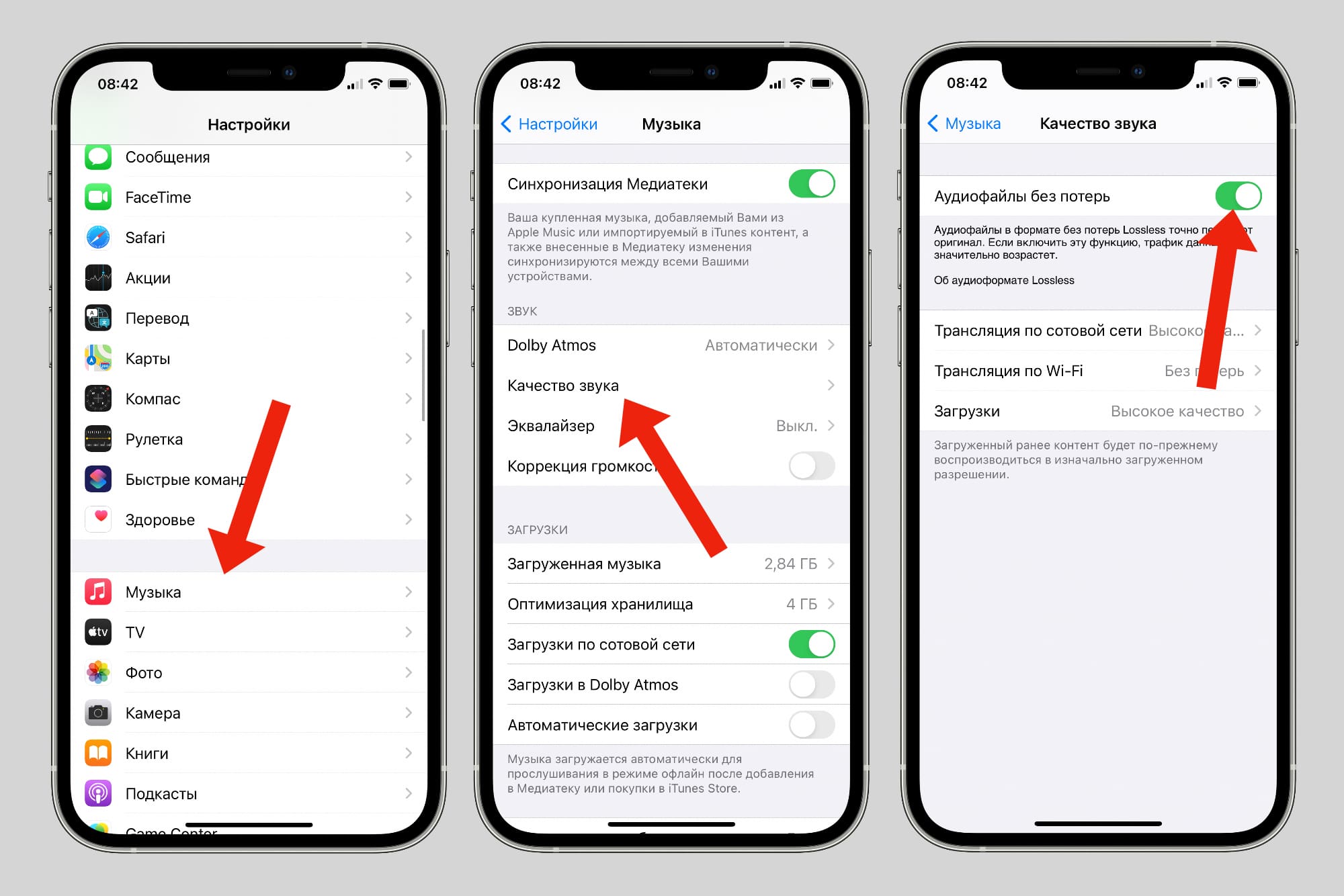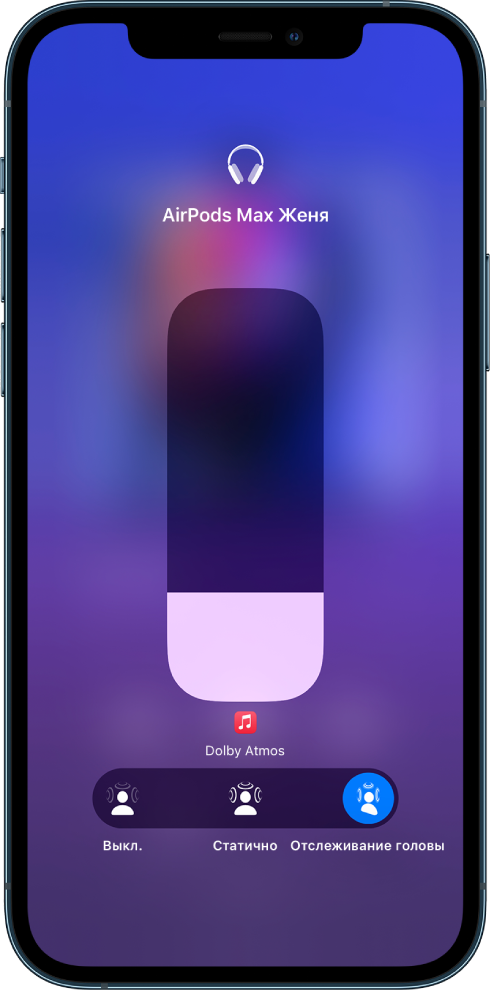- Как включить Пространственное звучание Apple для любых треков
- Как симулировать пространственное звучание на устройствах Apple
- Как работает функция?
- Чем функция отличается от пространственного звучания?
- В Apple Music появилась музыка в формате Lossless и Dolby Atmos. Как её включить
- Как включить пространственное аудио (Dolby Atmos) в Apple Music
- Как включить несжатое аудио в Apple Music
- Управление пространственным аудио и динамическим отслеживанием движения головы
- Как работает пространственное аудио
- Управление пространственным аудио и динамическим отслеживанием движения головы на iPhone и iPad
- Управление пространственным аудио и динамическим отслеживанием движения головы на Apple TV 4K
- Управление пространственным аудио и динамическим отслеживанием движения головы на Mac
- Прослушивание с использованием функции «Пространственное аудио» в наушниках AirPods и Beats
- Что вам понадобится
- Демонстрация работы функции «Пространственное аудио»
- Демонстрация работы функции «Пространственное аудио» на iPhone, iPad или iPod touch
- Демонстрация работы функции «Пространственное аудио» на MacBook Pro
- Демонстрация работы функции «Пространственное аудио» на Apple TV
- Включение пространственного аудио
- Включение функции «Пространственное аудио» на iPhone, iPad или iPod touch
- Включение функции «Пространственное аудио» на MacBook Pro
- Включение функции «Пространственное аудио» на Apple TV
Как включить Пространственное звучание Apple для любых треков
Пространственное звучание – отличная функция, но доступна она только для некоторых треков. К счастью, есть функция, которая может симулировать пространственное звучание для любых треков. Ниже мы расскажем, как ей пользоваться.
Как симулировать пространственное звучание на устройствах Apple
Функцию можно включить на iPhone и iPad с iOS 15, а также на Apple Silicon Mac c macOS 12 Monterey. Вам также понадобятся AirPods Pro или AirPods Max.
На iPhone и iPad
- Наденьте свои AirPods Pro или AirPods Max.
- Включите какой-нибудь трек в приложении Музыка или другом поддерживаемом.
- Откройте Пункт управления.
- Зажмите слайдер изменения громкости.
- Коснитесь значка «пространственное аудио», чтобы включить или отключить функцию.
Теперь вы можете наслаждаться объёмным звучанием музыки в своих AirPods с динамическим отслеживанием движений головы.
Функция улучшает звучание во всех поддерживаемых приложениях, включая видео в приложении Фото, и треки в Spotify. Доступна она только в iOS 15, iPadOS 15 и macOS 12 Monterey.
На Mac
- Наденьте свои AirPods Pro или AirPods Max.
- Включите какой-нибудь трек в приложении Музыка или другом.
- Откройте пункт управления
- Нажмите панель «Звук».
- Здесь можно включать и отключать пространственное звучание.
Как работает функция?
Функция создана для улучшения звучания обычных треков. Особенно она удобна при просмотре фильмов и сериалов, поскольку полностью погружает вас в контент.
По сути функция берёт обычные треки и симулирует для них пространственное звучание.
Тем не менее, функция не идеальна, и иногда работает не очень хорошо. Однако в большинстве случаев с ней контент звучит лучше.
Функция работает в iOS 15 и новее, а также macOS 12 Monterey и новее. Пока что она доступна для Apple TV, AirPods Pro и AirPods Max.
Функция улучшает звучание во многих, но не во всех приложениях. К примеру, она работает для видео в приложении Фото. Песни в Spotify тоже поддерживаются. Во всех приложениях, которые используют стандартный медиаплеер Apple, функция должна быть доступна.
У приложения YouTube свой плеер, так что в нём функция недоступна. Тем не менее, если открыть сайт YouTube.com в Safari, вы сможете наслаждаться пространственным звучанием для видео.
Чем функция отличается от пространственного звучания?
Важно понимать, что текущая функция – это не полноценное пространственное звучание. Для пространственного звучания треки должны быть записаны с технологией Dolby Atmos.
С пространственным аудио треки звучат ещё лучше, вы полностью погружены в звучание. Заметнее становится разделение голоса, музыки и звуковых эффектов.
Кроме того, пространственное звучание поддерживается даже обычными AirPods и наушниками Beats. Достаточно включить опцию через Настройки.
Пространственным звучанием можно наслаждаться даже через динамики iPhone или iPad. Однако для этого сами треки должны быть записаны с технологией Dolby 5.1 или Dolby Atmos.
Источник
В Apple Music появилась музыка в формате Lossless и Dolby Atmos. Как её включить
Обе функции распространяются постепенно без обновления системы.
Они доступны бесплатно всем подписчикам Apple Music.
Как включить пространственное аудио (Dolby Atmos) в Apple Music
1. Откройте Настройки
2. Перейдите в раздел Музыка
3. Выберите Dolby Atmos
По умолчанию пространственное аудио включается автоматически, если к iPhone подключены совместимые устройства, среди которых есть наушники AirPods и Beats.
Как включить несжатое аудио в Apple Music
1. Откройте Настройки
2. Перейдите в раздел Музыка
3. Выберите Качество звука
4. Активируйте тумблер рядом с пунктом Аудиофайлы без потерь
Тут же можно выбрать формат, в котором Apple Music будет проигрывать и загружать Lossless Audio.
После этих настроек можно перейти в Apple Music и слушать музыку с новыми функциями.
Пока что не все песни поддерживают пространственное аудио и Lossless. Apple утверждает, что на данный момент только 20 миллионов композиций доступны в формате Lossless и «тысячи треков» c Dolby Atmos. Список будет постепенно расширяться.
Источник
Управление пространственным аудио и динамическим отслеживанием движения головы
При воспроизведении телешоу, фильмов или музыки с поддержкой этого формата на iPhone, iPad или Apple TV 4K наушники AirPods (3‑го поколения), AirPods Pro или AirPods Max используют пространственное аудио и динамическое отслеживание движения головы, чтобы создавать объемное звучание с эффектом присутствия, как в кинотеатре.
Как работает пространственное аудио
Чтобы узнать подробнее о пространственном аудио, подключите наушники AirPods (3‑го поколения), AirPods Pro или AirPods Max к iPhone или iPad.
Наденьте наушники AirPods и убедитесь, что они подключены к устройству, затем откройте «Настройки» 
В списке устройств коснитесь 
Управление пространственным аудио и динамическим отслеживанием движения головы на iPhone и iPad
Можно настроить пространственное аудио и динамическое отслеживание движения головы для каждого поддерживаемого приложения с помощью Пункта управления на iPhone или iPad. (Требуется iOS 15.1, iPadOS 15.1 или новее.)
Откройте Пункт управления, нажмите и удерживайте элемент управления громкостью, затем коснитесь параметра «Пространственное аудио» в правом нижнем углу.
Коснитесь одного из следующих вариантов.
Выключение. Выключение пространственного аудио и динамического отслеживания движения головы.
Статично. Включение пространственного аудио без динамического отслеживания движения головы.
Отслеживание головы. Включение пространственного аудио и динамического отслеживания движения головы.
Выбранные настройки сохраняются и автоматически применяются при следующем открытии приложения. Например, если коснуться варианта «Статично» при прослушивании песни из Apple Music, статичный режим будет автоматически включен при следующем воспроизведении песни из Apple Music
Примечание. Чтобы отключить динамическое отслеживание движения головы для всех приложений на iPhone или iPad, откройте «Настройки» 
Управление пространственным аудио и динамическим отслеживанием движения головы на Apple TV 4K
Можно настроить параметры пространственного аудио для каждого поддерживаемого приложения с помощью Пункта управления на Apple TV 4K. Также можно включить или выключить динамическое отслеживание движения головы для всех приложений. (Требуется tvOS 15.1 или новее.)
Наденьте наушники AirPods и убедитесь, что они подключены к устройству.
Откройте Пункт управления, выберите наушники AirPods, затем выберите параметр «Пространственное аудио», чтобы включить или выключить эту функцию.
Выбранные настройки сохраняются и автоматически применяются при следующем открытии приложения. Например, если включить пространственное аудио, когда наушники AirPods используются с приложением Apple TV, пространственное аудио будет автоматически включено при следующем использовании Apple TV с наушниками AirPods.
Примечание. Чтобы отключить динамическое отслеживание движения головы для всех приложений на Apple TV 4K, дважды нажмите 
Управление пространственным аудио и динамическим отслеживанием движения головы на Mac
Можно выключить пространственное аудио или динамическое отслеживание движения головы с помощью меню «Звук» на Mac. (Требуется macOS Monterey 12 или новее.)
Наденьте наушники AirPods и убедитесь, что они подключены к устройству.
Нажмите значок AirPods в строке меню, затем выберите «Пространственное аудио».
Если наушники AirPods Pro (3‑го поколения), AirPods Pro или AirPods Max не отображаются в строке меню, выберите меню Apple 
При наличии подписки на Apple Music можно слушать песни, доступные в формате Dolby Atmos 
Это руководство применимо к iOS 15.1, iPadOS 15.1, watchOS 8.1, tvOS 15.1, macOS Monterey или новее.
Источник
Прослушивание с использованием функции «Пространственное аудио» в наушниках AirPods и Beats
При просмотре фильмов и видеозаписей функция «Пространственное аудио» с динамическим отслеживанием движений головы создает трехмерную картину звука, как будто вы находитесь в настоящем кинотеатре.
Что вам понадобится
- AirPods Pro, AirPods Max, AirPods (3-го поколения) или Beats Fit Pro
- iPhone 7 или более поздней модели или одна из указанных ниже моделей iPad:
- iPad Pro 12,9 дюйма (3-го поколения) или более поздней модели
- iPad Pro 11 дюймов
- iPad Air (3‑го поколения) или более поздней модели
- iPad (6-го поколения) или более поздней модели
- iPad mini (5-го поколения) или более поздней модели
- iOS либо iPadOS 14 или более поздней версии
- Apple TV 4K с tvOS 15
- MacBook Pro (2021 г.)
- Мультимедийный контент, воспроизводимый в поддерживаемом приложении
Демонстрация работы функции «Пространственное аудио»
Перед включением функции «Пространственное аудио» можно запустить демонстрацию ее работы на iPhone, iPad, iPod touch, Mac или Apple TV.
Демонстрация работы функции «Пространственное аудио» на iPhone, iPad или iPod touch
- Убедитесь, что на вас надеты наушники AirPods Pro, AirPods Max, AirPods (3-го поколения) или Beats Fit Pro и что они подключены к iPhone, iPad или iPod touch.
- Перейдите в меню «Настройки» > Bluetooth.
- Найдите наушники AirPods или Beats в списке.
- Нажмите кнопку информации рядом с наушниками AirPods или Beats.
- Выберите «Пространственное аудио».
- Переключитесь с режима «Стерео» на «Пространственное аудио», чтобы запустить демонстрацию различия этих режимов.
Демонстрация работы функции «Пространственное аудио» на MacBook Pro
- Убедитесь, что на вас надеты наушники AirPods Pro, AirPods Max, AirPods (3-го поколения) или Beats Fit Pro и что они подключены к MacBook Pro.
- Нажмите значок Центра управления в панели меню, затем выберите Bluetooth и найдите в списке наушники AirPods или Beats.
- Выберите «Пространственное аудио» при воспроизведении многоканального контента или «Сделать стерео пространственным» при воспроизведении двухканального стереоконтента.
- Переключитесь с функции «Стерео» на функцию «Пространственное аудио» или «Сделать стерео пространственным», чтобы запустить демонстрацию их различия.
Демонстрация работы функции «Пространственное аудио» на Apple TV
- Убедитесь, что на вас надеты наушники AirPods Pro, AirPods Max, AirPods (3-го поколения) или Beats Fit Pro и что они подключены к Apple TV.
- Перейдите в меню «Настройки» > «Пульты и устройства» > Bluetooth.
- Выберите наушники AirPods или Beats в списке.
- Выберите пункт «Смотрите и слушайте, как это работает» в разделе «Пространственное аудио».
- Переключитесь с режима «Стерео» на «Пространственное аудио», чтобы запустить демонстрацию различия этих режимов.
Включение пространственного аудио
Узнайте, как включить функцию «Пространственное аудио» на iPhone, iPad, iPod touch, Mac или Apple TV.
Включение функции «Пространственное аудио» на iPhone, iPad или iPod touch
- Убедитесь, что на вас надеты наушники AirPods Pro, AirPods Max, AirPods (3-го поколения) или Beats Fit Pro и что они подключены к iPhone, iPad или iPod touch.
- Откройте Пункт управления на iPhone или iPod touch или на iPad.
- Чтобы включить функцию «Пространственное аудио» при воспроизведении многоканального контента или функцию «Сделать стерео пространственным» при воспроизведении двухканального стереоконтента, нажмите и удерживайте элемент управления громкостью. Здесь также отображаются значки состояния.
Включение функции «Пространственное аудио» на MacBook Pro
- Убедитесь, что на вас надеты наушники AirPods Pro, AirPods Max, AirPods (3-го поколения) или Beats Fit Pro и что они подключены к MacBook Pro.
- Нажмите значок Центра управления в панели меню, затем выберите Bluetooth и найдите в списке наушники AirPods или Beats.
- Чтобы включить функцию «Пространственное аудио» или «Сделать стерео пространственным» при воспроизведении многоканального или двухканального стереоконтента, выберите «Пространственное аудио» или «Сделать стерео пространственным».
Включение функции «Пространственное аудио» на Apple TV
- Убедитесь, что на вас надеты наушники AirPods Pro, AirPods Max, AirPods (3-го поколения) или Beats Fit Pro и что они подключены к Apple TV.
- Перейдите в меню «Настройки» > «Пульты и устройства» > Bluetooth. Или же можно нажать и удерживать кнопку «Домой» на пульте Siri Remote во время воспроизведения аудиовизуального контента в поддерживаемом приложении.
- Выберите наушники AirPods или Beats в списке.
- Выберите «Пространственное аудио» при воспроизведении многоканального контента или «Сделать стерео пространственным» при воспроизведении двухканального стереоконтента. Здесь также отображаются значки состояния.
Некоторые функции устройства, например «Как на iPhone», «Баланс», «Моно-аудио» и «Адаптация наушников», могут влиять на работу пространственного аудио.
Источник